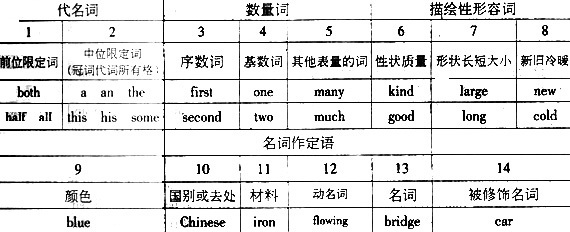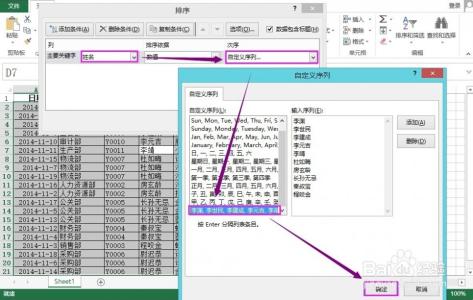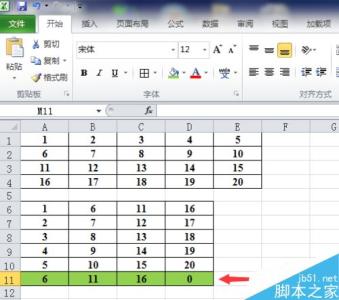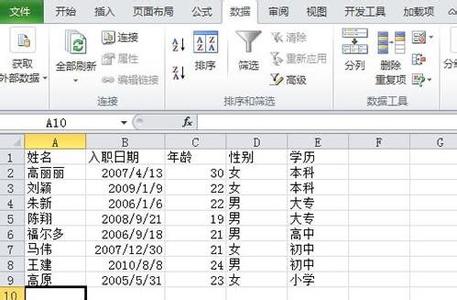Excel中的排序具体该如何操作的呢?下面是由小编分享的excel2007有关排序的教程,以供大家阅读和学习。
excel2007有关排序的教程:有关排序步骤1:首先确定自己需求的排序方法,选中要排序的单元格内容。
有关排序步骤2:在“开始”菜单栏找到“排序和筛选”,选择“自定义排序”。
有关排序步骤3:这时弹出来“排序”对话框,在“列”项下默认出现“主要关键字”。如果需要按多种条件排序的话,可以点击“添加条件”,“列”项下会对应出现“次要关键字”。
有关排序步骤4:根据自己需要的排序方式进行设置。本例中,选择的“主要关键字”是“工龄”,“次要关键字”是“学历”,设置完成,点击“确定”。
有关排序步骤5:可以看到表格中已经按主要关键字“工龄”的升序进行排序了。
有关排序步骤6:同样,也可以设置按“工龄”的“降序”来排序。在“开始”菜单栏找到“排序和筛选”,选择“降序”排列。
有关排序步骤7:可以看到表格中已经按主要关键字“工龄”的降序进行排序了。同样,我们也可以设置按“学历”的升序或“降序”来排列,设置同上。本表也可以将“姓名”或“年龄”设置为“主要关键字”,有兴趣的话可以自己操作下。
是不是很简单,如果觉得有用,请点击投票,小编会继续努力谢谢你的支持哦。
看了excel2007有关排序的教程还看了:1.excel 2007自定义排序的方法

2.Excel2007数据如何筛选与排序
3.excel2007自定义排序的教程
4.如何在Excel2007中设置数据排序操作
5.excel2007按文字排序的方法
6.excel2007成绩排序的教程
7.excel2007 按某列数值排序的教程
8.excel如何自动排序
 爱华网
爱华网